CUSP 10.2 SFTP-back-upprocedure
Downloadopties
Inclusief taalgebruik
De documentatie van dit product is waar mogelijk geschreven met inclusief taalgebruik. Inclusief taalgebruik wordt in deze documentatie gedefinieerd als taal die geen discriminatie op basis van leeftijd, handicap, gender, etniciteit, seksuele oriëntatie, sociaaleconomische status of combinaties hiervan weerspiegelt. In deze documentatie kunnen uitzonderingen voorkomen vanwege bewoordingen die in de gebruikersinterfaces van de productsoftware zijn gecodeerd, die op het taalgebruik in de RFP-documentatie zijn gebaseerd of die worden gebruikt in een product van een externe partij waarnaar wordt verwezen. Lees meer over hoe Cisco gebruikmaakt van inclusief taalgebruik.
Over deze vertaling
Cisco heeft dit document vertaald via een combinatie van machine- en menselijke technologie om onze gebruikers wereldwijd ondersteuningscontent te bieden in hun eigen taal. Houd er rekening mee dat zelfs de beste machinevertaling niet net zo nauwkeurig is als die van een professionele vertaler. Cisco Systems, Inc. is niet aansprakelijk voor de nauwkeurigheid van deze vertalingen en raadt aan altijd het oorspronkelijke Engelstalige document (link) te raadplegen.
Inhoud
Inleiding
Dit document beschrijft hoe u Cisco Unified Session Initiation Protocol (SIP) Proxy (CUSP) 10.2 of hoger kunt configureren om back-ups te maken met Secure File Transfer Protocol (SFTP).
CUSP 10.2 ondersteunt alleen SFTP en vereist Absolute Path te gebruiken die niet door elke SFTP applicatie wordt verwerkt; dit document geeft richtlijnen om dit op te zetten met drie verschillende platforms als SFTP Servers.
Bijgedragen door Luis Ramirez, Cisco TAC Engineer.
Voorwaarden
Vereisten
Cisco raadt kennis van de volgende onderwerpen aan:
- SFTP
- KUSSEN
- Windows
- Linux
- MAC
Gebruikte componenten
De informatie in dit document is gebaseerd op de volgende softwareversies:
- CUSP 10.2
- Windows 10
- Windows Server 2019
- Ubuntu 18.04
- MAC Mojave
De informatie in dit document is gebaseerd op de apparaten in een specifieke laboratoriumomgeving. Alle apparaten die in dit document worden beschreven, hadden een opgeschoonde (standaard)configuratie. Als uw netwerk live is, moet u zorgen dat u de potentiële impact van elke opdracht begrijpt.
Reserve-procedure
CUSP 10.2 elimineert de ondersteuning van FTP en staat SFTP alleen toe om veiligheidsredenen.
Met deze wijziging vereist CUSP Absolute Path om te kunnen worden geconfigureerd voor de back-up- en terugzetprocedures, maar deze opties worden door veel Windows SFTP-toepassingen niet verwerkt.
Deze opties bieden de stappen om CUSP Backups in te stellen met Windows, MAC en Linux als SFTP-servers en hoe u ook servers kunt instellen.
Opmerking: controleer de GUI Administration Guide voor Cisco Unified SIP Proxy release 10.2 voor meer informatie over CUSP 10.2-back-ups
Windows als SFTP-server
Windows 10 en Windows Server 2016 op de nieuwste versies hebben de optie om Open te installeren die ook voor SFTP kan worden gebruikt.
Instellen SFTP-server.
Ga naar Apps & features in System Windows Instellingen en selecteer Optionele functies.

Als OpenSSH-client en OpenSSH-server niet worden weergegeven in de lijst zoals reeds is geïnstalleerd, selecteert u Functie toevoegen.

Zoek naar OpenSSH-client en OpenSSH-server en laat deze installeren.
Opmerking: als deze opties niet in de lijst worden weergegeven, zorg er dan voor dat er verbinding met internet is en dat Windows de nieuwste updates heeft geïnstalleerd.

Open na installatie Services en start de service voor OpenSSH SSH Server.

De basismap voor de SFTP-server is de Windows-gebruiker waar de service wordt uitgevoerd.
In dit voorbeeld is de wortel C:\Users\luirami2
Opmerking: meer informatie over dit proces vindt u op de Microsoft-website
CUSP-configuratie
Aangezien CUSP moet worden geconfigureerd met de Absolute Path van de SFTP-server, zijn er twee opties die kunnen worden geconfigureerd.
- Het absolute pad naar de rootmap.
-
sftp://SFTP IP-adres server/C:/Gebruikers/luirami2
-
- Absolute pad dat naar een andere map binnen Root gaat.
-
sftp://SFTP IP-adres server/C:/Gebruikers/luirami2/Desktop/CUSP10.2
-
Gebruikersnaam en wachtwoord moeten hetzelfde zijn om in te loggen op de Windows-account.

MAC als SFTP-server
Op een MAC PC met Mojave of latere versies is SFTP Server al een optie, maar moet ingeschakeld worden.
Instellen SFTP-server.
Selecteer onder Systeemvoorkeuren Delen en controleer vervolgens de vakjes Bestanden delen en Inloggen op afstand.

Deze opties maken SFTP mogelijk met een rootmap van de MAC PC-gebruiker waar de service wordt uitgevoerd.
In dit voorbeeld is de wortel is /Gebruikers/luirami2
CUSP-configuratie.
Aangezien CUSP moet worden geconfigureerd met de Absolute Path van de SFTP-server, zijn er twee opties die kunnen worden geconfigureerd.
- Het absolute pad naar de rootmap.
-
sftp://SFTP IP-adres server/gebruikers/luirami2
-
- Absolute pad dat naar een andere map binnen Root gaat.
-
sftp://SFTP IP-adres van server/gebruikers/luirami2/CUSP10.2
-
Gebruikersnaam en wachtwoord moeten hetzelfde zijn om in te loggen op de MAC PC-account.
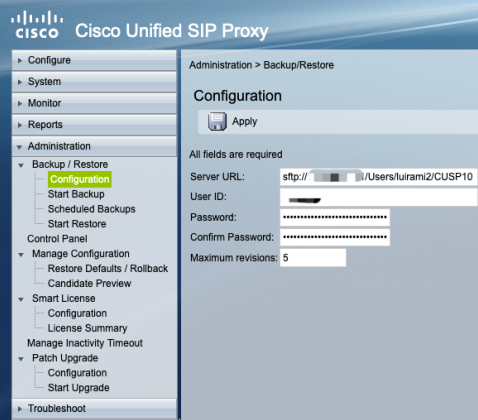
Linux als SFTP-server
Voor Linux moet SSH geïnstalleerd worden om het als SFTP Server te kunnen gebruiken.
Dit voorbeeld is met Ubuntu 18.04.
Instellen SFTP-server.
Installeer SSH met de opdracht sudo apt installeer ssh
root@ubuntu:~$ sudo apt install ssh Reading package lists... Done Building dependency tree Reading state information... Done The following NEW packages will be installed: ssh 0 upgraded, 1 newly installed, 0 to remove and 300 not upgraded. Need to get 5,204 B of archives. After this operation, 106 kB of additional disk space will be used. Get:1 http://us.archive.ubuntu.com/ubuntu bionic-updates/main amd64 ssh all 1:7.6p1-4ubuntu0.3 [5,204 B] Fetched 5,204 B in 10s (506 B/s) Selecting previously unselected package ssh. (Reading database ... 128438 files and directories currently installed.) Preparing to unpack .../ssh_1%3a7.6p1-4ubuntu0.3_all.deb ... Unpacking ssh (1:7.6p1-4ubuntu0.3) ... Setting up ssh (1:7.6p1-4ubuntu0.3) … Na de installatie kunt u het bestand /etc/ssh/sshd_config aan het einde van het document wijzigen.
sudo vi /etc/ssh/sshd_config
Match group sftp ChrootDirectory /home X11Forwarding no AllowTcpForwarding no ForceCommand internal-sftp
Sla de wijzigingen op en start de SSH-service opnieuw met deze opdracht.
opnieuw opstarten via sudo-service
Deze opties maken SFTP mogelijk met een Root Folder van de Linux-gebruiker waar de service wordt uitgevoerd.
In dit voorbeeld is de wortel is /home/luirami2
CUSP-configuratie.
Aangezien CUSP moet worden geconfigureerd met de Absolute Path van de SFTP-server, zijn er twee opties die kunnen worden geconfigureerd.
- Het absolute pad naar de rootmap.
-
sftp://SFTP IP-adres server/home/luirami2
-
- Absolute pad dat naar een andere map binnen Root gaat.
-
sftp://SFTP IP-adres server/home/luirami2/SFTP/CUSP10.2
-
Gebruikersnaam en wachtwoord moeten hetzelfde zijn om in te loggen op de Linux PC-account.

Back-upfouten
Wanneer een back-up of terugzetten mislukt, wordt een fout weergegeven onder Rapport, of Back-upgeschiedenis of Herstelgeschiedenis.
Al deze fouten zijn client-URL (CURL)-reacties, ze drukken allemaal de retourwaarde: maar slechts een deel is de definitie.
De foutencodes van de KRULL kunnen hier worden gevonden.
Hoe de absolute pad op SFTP-servers te testen
Vanuit een Linux-server kan CURL worden getest met een SFTP-server om te weten of deze Absolute Path begrijpt of alleen Afgekorte Path.
Deze vijf opdrachten kunnen worden gebruikt voor het testen van verificatie/directory List, Upload, Download, Delete en Directory creation.
Indien getest met ingekort pad dient dit prima te werken.
Authentication and Directory List
root@ubuntu:~$ curl -k "sftp://SFTP IP:22/" --user "username:pasword"
drw-rw-rw 1 root root 0 Sep 11 18:19 .
drw-rw-rw 1 root root 0 Sep 11 18:19 ..
-rw-rw-rw 1 root root 38 Sep 11 18:04 TextFile.txt
Upload a file
root@ubuntu:~$ curl -k "sftp://SFTP IP:22/" --user "username:pasword" -T "/home/TestCapture.pcap" --ftp-create-dirs
% Total % Received % Xferd Average Speed Time Time Time Current
Dload Upload Total Spent Left Speed
100 11.8M 0 0 100 11.8M 0 4143k 0:00:02 0:00:02 --:--:-- 4142k
100 11.8M 0 0 100 11.8M 0 4142k 0:00:02 0:00:02 --:--:-- 4142k
Download a file
root@ubuntu:~$ curl -k "sftp://SFTP IP:22/TextFile.txt" --user "username:pasword" -o "/home/TextFile.txt" --ftp-create-dirs
% Total % Received % Xferd Average Speed Time Time Time Current
Dload Upload Total Spent Left Speed
100 38 100 38 0 0 181 0 --:--:-- --:--:-- --:--:-- 181
100 38 100 38 0 0 181 0 --:--:-- --:--:-- --:--:-- 181
Delete a file
root@ubuntu:~$ curl -k "sftp://SFTP IP:22/" --user "username:pasword" -Q "-RM TestCapture.pcap" --ftp-create-dirs
drw-rw-rw 1 root root 0 Sep 11 18:23 .
drw-rw-rw 1 root root 0 Sep 11 18:23 ..
-rw-rw-rw 1 root root 12386208 Sep 11 18:23 TestCapture.pcap
-rw-rw-rw 1 root root 38 Sep 11 18:04 TextFile.txt
Create a Directory
root@ubuntu:~$ curl -k "sftp://SFTP IP:22/" --user "username:pasword" -Q "-MKDIR /DirectoryFolder" --ftp-create-dirs
drw-rw-rw 1 root root 0 Sep 11 18:23 .
drw-rw-rw 1 root root 0 Sep 11 18:23 ..
-rw-rw-rw 1 root root 38 Sep 11 18:04 TextFile.txt
Authentication and Directory List (TestCapture.pcap has been deleted and DirectoryFolder has been created)
root@ubuntu:~$ curl -k "sftp://SFTP IP:22/" --user "username:pasword"
drw-rw-rw 1 root root 0 Sep 11 18:24 .
drw-rw-rw 1 root root 0 Sep 11 18:24 ..
drw-rw-rw 1 root root 0 Sep 11 18:24 DirectoryFolder
-rw-rw-rw 1 root root 38 Sep 11 18:04 TextFile.txt
Indien getest met Absolute Path en de SFTP Server accepteert dit niet, wordt elke opdracht afgewezen met reden 9CURLE_REMOTE_ACCESS_DENIED, dezelfde fout CUSP wordt weergegeven wanneer de SFTP Server gebruikt de CURL commando's weigert vanwege het gebruik van Absolute Path.
CURLE_REMOTE_ACCESS_DENIED (9)
Ontzegde toegang tot het middel in URL wordt gegeven dat. Voor FTP gebeurt dit terwijl de map op afstand wordt gewijzigd.
Authentication and Directory List
root@ubuntu:~$ curl -k "sftp://SFTP IP:22/C:/Users/Administrator/Desktop/CUSP10.2" --user "username:pasword"
curl: (9) Could not open remote file for reading: SFTP server: Permission denied
Upload a file
root@ubuntu:~$ curl -k "sftp://SFTP IP:22/C:/Users/Administrator/Desktop/CUSP10.2" --user "username:pasword" -T "/home/TestCapture.pcap" --ftp-create-dirs
% Total % Received % Xferd Average Speed Time Time Time Current
Dload Upload Total Spent Left Speed
0 0 0 0 0 0 0 0 --:--:-- 0:00:01 --:--:-- 0
0 0 0 0 0 0 0 0 --:--:-- 0:00:01 --:--:-- 0
curl: (9) Access denied to remote resource
Download a file
root@ubuntu:~$ curl -k "sftp://SFTP IP:22/C:/Users/Administrator/Desktop/CUSP10.2/TextFile.txt" --user "username:pasword" -o "/home/TextFile.txt" --ftp-create-dirs
% Total % Received % Xferd Average Speed Time Time Time Current
Dload Upload Total Spent Left Speed
0 0 0 0 0 0 0 0 --:--:-- 0:00:01 --:--:-- 0
0 0 0 0 0 0 0 0 --:--:-- 0:00:01 --:--:-- 0
curl: (9) Could not open remote file for reading: SFTP server: Permission denied
Delete a file
root@ubuntu:~$ curl -k "sftp://SFTP IP:22/C:/Users/Administrator/Desktop/CUSP10.2" --user "username:pasword" -Q "-RM TestCapture.pcap" --ftp-create-dirs
curl: (9) Could not open remote file for reading: SFTP server: Permission denied
Create a Directory
root@ubuntu:~$ curl -k "sftp://SFTP IP:22/C:/Users/Administrator/Desktop/CUSP10.2" --user "username:pasword" -Q "-MKDIR /DirectoryFolder" --ftp-create-dirs
curl: (9) Could not open remote file for reading: SFTP server: Permission denied
Bijgedragen door Cisco-engineers
- Luis Ramirez
Contact Cisco
- Een ondersteuningscase openen

- (Vereist een Cisco-servicecontract)
 Feedback
Feedback